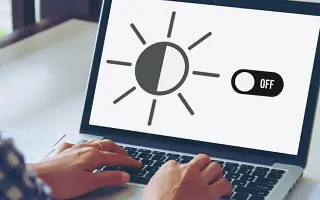Tento článek je průvodcem nastavením se snímky obrazovky pro ty, kteří hledají způsob, jak vypnout automatický jas ve Windows 11.
Operační systém může při používání Windows 10 nebo Windows 11 snížit jas obrazovky. Tato funkce je užitečná hlavně v případě, že pracujete v jiném prostředí.
I když tato funkce funguje, může mnoha uživatelům způsobit problémy. Mnoho lidí například dává přednost úplnému vypnutí funkce Adaptivní jas.
V tomto článku sdílíme podrobný návod, jak vypnout automatický jas v operačních systémech Windows 10 a Windows 11. Vezměte prosím na vědomí několik věcí níže.
Jak funguje automatický jas?
- Automatický jas je k dispozici pouze na zařízeních se systémem Windows s vestavěnou obrazovkou , jako jsou tablety , notebooky a počítače all-in- one .
Pokud používáte externí monitor, můžete vidět ovládací prvek pro Adaptivní jas, protože tato funkce se na váš monitor nevztahuje.
Některé monitory také automaticky mění jas podle toho, co právě sledujete. To se provádí prostřednictvím aplikace třetí strany, jako je ovládací panel NVIDIA.
Nyní se podívejme, jak vypnout automatický jas ve Windows 10/11. Pokračujte v posouvání a zkontrolujte to.
Kroky k vypnutí automatického jasu v systému Windows 11
DŮLEŽITÉ: Proces byl demonstrován pomocí Windows 11. Stejné změny můžete implementovat v operačním systému Windows 10.
- Nejprve klikněte na nabídku Start Windows 11 a vyberte Nastavení .
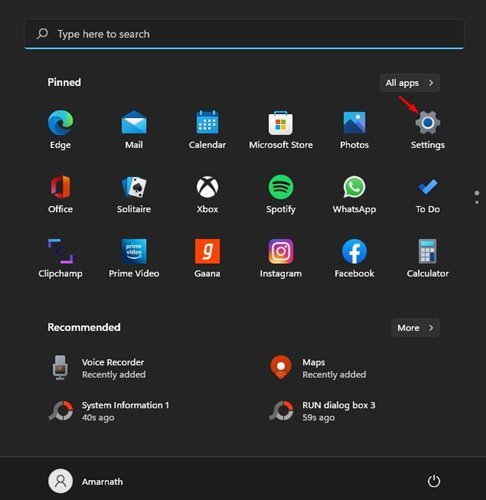
- V levém podokně klikněte na kartu Systém, jak je znázorněno níže.
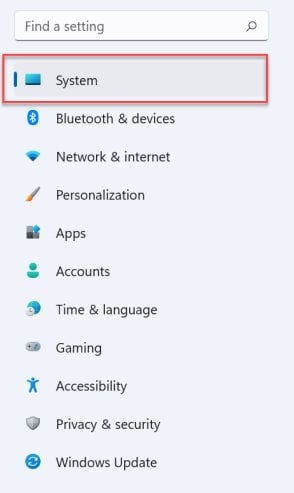
- Nyní klikněte na Možnosti zobrazení v pravém podokně, jak je znázorněno na snímku obrazovky níže .
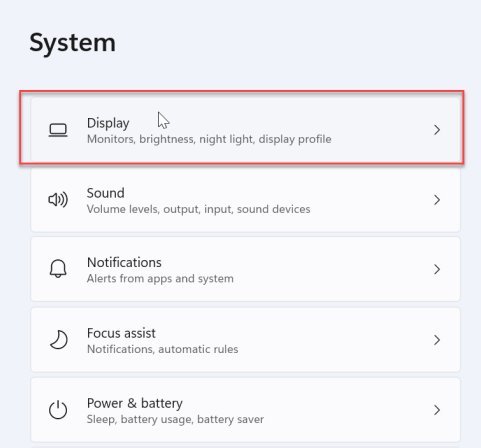
- V části Jas a barva zrušte zaškrtnutí obou možností, jak je znázorněno na snímku obrazovky .
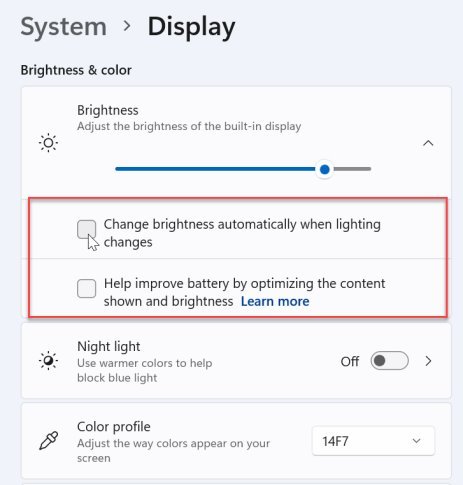
- Nyní se vraťte na kartu Systém a klikněte na Možnosti napájení a baterie .
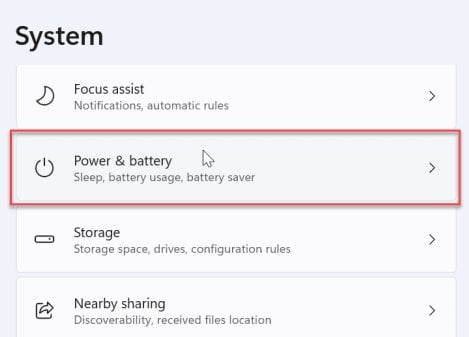
- Při použití možnosti spořiče baterie v spořiči baterie vypněte nižší jas obrazovky .
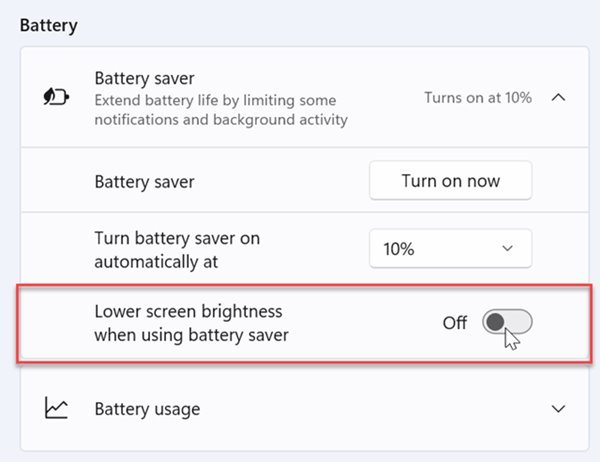
Toto nastavení je dokončeno. Tím vypnete funkci automatického jasu ve Windows 11.
Výše jsme se podívali na to, jak vypnout funkci automatického jasu v systému Windows 11. Doufáme, že vám tyto informace pomohly najít to, co potřebujete.